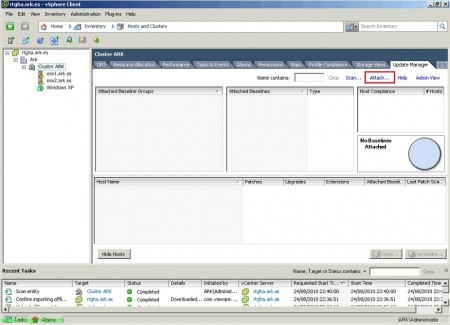Actualizando de VMware ESX 4.0 a ESX 4.1 con Update Manager
Este proceso de actualización será el más utilizado entre los que tengamos entornos VMware vSphere con hosts ESX 4.0 y querramos actualizarlos a ESX 4.1, ya que lo realizaremos de una forma ordenada y gestionada a través de Update Manager, en este documento se muestran los pasos que necesitaremos para ir actualizando nuestros hosts a la última versión.
Desde el vSphere Client y conectados a Update Manager, vamos a la pestaña “Host Upgrade Releases”, primero pulsamos en “Import Upgrade Release…” para subir al repositorio el fichero que nos actualizará los ESX 4.0 a ESX 4.1,
Por lo que primero nos bajaremos el fichero ‘upgrade-from-ESX4.0-to-4.1.0-0.0.XXXXXX-release.zip de la web de VMware y lo subimos desde “Browse…” & “Next”,
Esperamos unos minutos mientras se sube el fichero de migración…
“Finish”,
Ahora es donde crearemos la baseline que usaremos posteriormente para aplicar y analizar en nuestros hosts si son compatibles y se les podría aplicar el parche, “Create Baseline…”
Ponemos un nombre y marcamos “Host Upgrade” & “Next”,
Seleccionamos la release que acabamos de subir “VMware ESX / ESXi release 4.1.0” & “Next”,
Deberemos indicar donde dejaremos la VMDK de la Service Console (ojo si usamos el repositorio local para almacenar máquinas virtuales), “Next”,
Aquí podremos indicar que tras actualizar el host a VMware ESX 4.1 que lo reinicie, o ejecute un script de forma inmediata o programada, “Next”,
“Finish”,
Una vez creada la baseline la agregamos al clúster a donde nos interese actualizar,
Seleccionamos en “Upgrade Baselines” la que acabamos de crear & pulsamos “Attach”,
Seleccionamos donde hemos aplicado la baseline con botón derecho “Scan for Updates”,
Seleccionamos unicamente “Upgrades” & “Scan”,
… esperamos mientras escanea…
Y ya nos saldrán las primeras alertas de equipos que no cumplen las condiciones y pueden ser actualizados con ese parche, para ello, botón derecho & “Remediate”,
Seleccionamos la baseline de antes y los hosts que querramos actualizar de versión, “Next”,
Aceptamos el acuerdo de licencia “I accept the terms and license agreement”, “Next”,
“Next”,
Indicamos un nombre a la tarea de actualización, una descripción, cuando queremos que se actualice, número de intentos para actualizar de forma correcta, tiempos de espera… “Next”,
Debemos tener en cuenta que el host que vayamos a actualizar no puede pertenecer a un clúster activo de HA, DPM o FT, por lo que deberemos o sacarle de dicho clúster o marcar aquí las opciones para que lo deshabilite, “Next”,
Listo, este es el resumen de la tarea para actualizar los hosts, “Finish”,
Y tras un buen rato veremos desde el cliente de VMware que a los hosts se les van aplicando tareas de migración y finalmente se reiniciarán solos, veremos que tras ello ya tenemos la última versión de VMware ESX!!!